Comment copier les contacts du Samsung Galaxy sur PC
Le Samsung Galaxy est l'un des appareils Android le plus populaire du monde. Le téléphone a de nombreuses fonctionnalités qui en font un concurrent sérieux de l'iPhone surtout parce qu'il n'est pas aussi cher et qu'il offre des caractéristiques quasi similaires.
Le Samsung Galaxy cible les consommateurs au revenu moyen sur le marché des téléphones Android. Ces utilisateurs veulent un téléphone puissant pour communiquer de manière efficace avec leurs contacts professionnels et personnels. Avec Samsung, vous êtes capable de travailler même en déplacement, en utilisant les outils de communication, email, réseaux sociaux ou appels et SMS. Avec le Samsung Galaxy, vous n'êtes jamais très loin, même si vous n'êtes pas là physiquement.
Samsung Galaxy est un téléphone Android puissant que vous pouvez utiliser comme un bureau mobile lors de vos déplacements. Vous pouvez facilement communiquer avec les contacts par email, SMS, appel et même par les réseaux sociaux. Etant donné que de nombreux contacts sont stockés dans votre Samsung Galaxy, vous devez vous assurer que vous en avez une copie sur votre ordinateur que vous pouvez restaurer si besoin. C'est là que Wondershare TunesGo entre en jeu; cet outil puissant permet de copier les contacts de Samsung Galaxy sur le PC en quelques secondes.
Wondershare a imaginé un outil qui vous permet de copier les contacts de Samsung Galaxy sur le PC. Cet outil s'appelle TunesGo. Il est très utile lorsque vous voulez copier des contacts et les stocker sur votre PC pour les restaurer sur un autre appareil ou sur le même en cas de perte de contacts. Vous pouvez aussi l'utiliser lorsque vous voulez libérer de la mémoire sur votre appareil, en supprimant des contacts inutiles.
Cet outil possède un grand nombre de fonctions qui vous permettent d'organiser le contenu de votre Samsung Galaxy. Vous pouvez copier des photos, vidéos, fichiers audio et plus depuis votre appareil Samsung sur votre ordinateur pour un stockage sécurisé.
Gestionnaire de contacts Android que vous devez avoir - Solution tout en un pour la copie de contacts du Samsung
- Sauvegarde vos musiques, photos, vidéos, contacts, SMS, etc. sur votre ordinateur et les restaure facilement.
- Gère, exporte&importe vos contacts et SMS, supprime les doublons de contacts, répond aux SMS avec l'ordinateur
- Racine en 1-clic - Enracinez vos téléphones/tablettes Android pour prendre le contrôle total de vos appareils.
- Transfert entre téléphones - Transférer des musiques, photos, vidéos, contacts, SMS entre deux téléphones (compatible avec Android et iPhone).
- Gestionnaire d'applications - Installe, désinstalle, importe ou sauvegarde des applications en batch.
- Créateur de Gif - Crée des Gif à partir de photos, photos en mouvement, vidéos.
- Gestionnaire iTunes - Synchronise la musique iTunes vers Android ou transfère de la musique d'Android vers iTunes
- Compatible avec plus de 3000 appareils Android (Android 2.2 - Android 8.0) Samsung, LG, HTC, Huawei, Motorola, Sony etc
Comment copier les contacts du Samsung Galaxy au PC
Etape 1 Lancer Wondershare TunesGo et connecter votre samsung galaxy au PC

Etape 2Sur l'onglet Informations, sélectionner la section contact et choisir le groupe depuis lequel vous voulez exporter et copier les contacts, y-compris les contacts sur votre téléphone, carte SIM et comptes.

Etape 3 Choisir tout ou partie des contacts pour les exporter. Cliquer sur Exporter et sélectionner le format de sortie parmi les 4 options : vers fichiers vCard, vers fichiers CSV, vers carnet d'adresses Windows ou vers Outlook 2010/2013/2016. Par exemple vous pouvez sauvegarder les contacts Android au format CSV sur l'ordinateur.
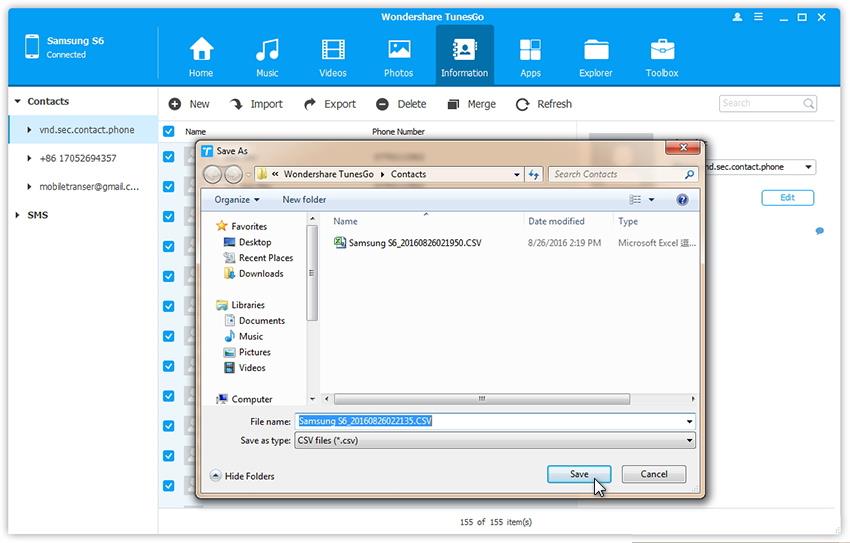
Suivez les étapes ci-dessus pour accéder à la liste des contacts de votre Samsung Galaxy. Cette fois, ne faites pas de selection mais allez directement sur le bouton Import/Export en haut de votre écran puis sélectionner l'option “Exporter tous les contacts vers l'ordinateur”.
Vous pouvez aussi copier les contacts de votre Samsung Galaxy contacts dans un fichier vCard, Outlook Express, Windows Address Book, Windows Live Mail ou Outlook 2003/2007/2010/2013.
Parfois, il arrive aux gens de perdre leur appareil Samsung et ils veulent récupérer les contacts qu'ils avaient dedans. Avec TunesGo, il est facile de garder une copie des contacts sur le PC pour les restaurer quand nécessaire dans un nouvel appareil.
Quand vous voulez copier les contacts de votre Samsung Galaxy sur PC, vous voulez le faire de manière rapide et sécurisée. Vous devez vous assurer que vos contacts ne sont pas corrompus et qu'ils peuvent être facilement restaurés dans le futur. Avec With Mobile Go, vous avez la possibilité de copier vos contacts rapidement et en toute sécurité sur l'ordinateur.
En plus de copier les contacts de Samsung Galaxy sur PC, ce gestionnaire tout en un pour Android vous permet aussi de :
- Ajouter et éditer des détails de contacts depuis l'ordinateur comme le travail, l'adresse personnelle, l'adresse mail et le nom de l'entreprise ;
- Importer & exporter contacts: importer des contacts depuis Outlook, Windows Live Mail, Windows Address Book ou vCard, et vice versa;
- Envoyer et recevoir des messages depuis l'ordinateur : facilement lire, écrire et envoyer des messages depuis l'ordinateur à une ou plusieurs personnes ;
- Convertir les fichiers audio et vidéo: importer et convertir tous les fichiers audio/vidéo incompatibles en un format géré par Samsung S6 ;
- Organiser les applications Android : installer, désinstaller, exporter ou partager les applications sans effort ;
- Sauvegarder et restaurer des données : sauvegarder/restaurer des applications, contacts, calendrirers, messages et plus.

